window任务栏隐藏怎么操作 快速隐藏Windows任务栏的方法
更新时间:2023-10-13 14:39:00作者:mei
Windows任务栏位于桌面底部,上面存放各种常用软件和程序,是电脑组成部分之一。有的用户觉得任务栏影响桌面美观,想要隐藏起来,但是该怎么操作?本文教程带来windows隐藏下方任务栏的方法步骤
一、windows环境
1、右击任务栏空白处,在弹窗的对话框中点击任务栏设置选项。
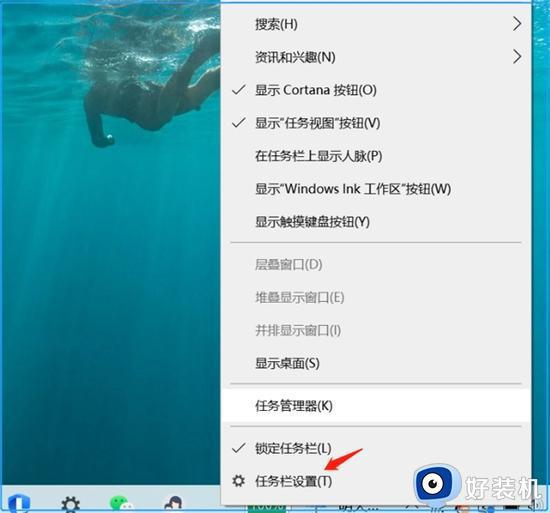
2、在弹出的任务栏设置中,点击在桌面模式下自动隐藏任务栏按钮即可。
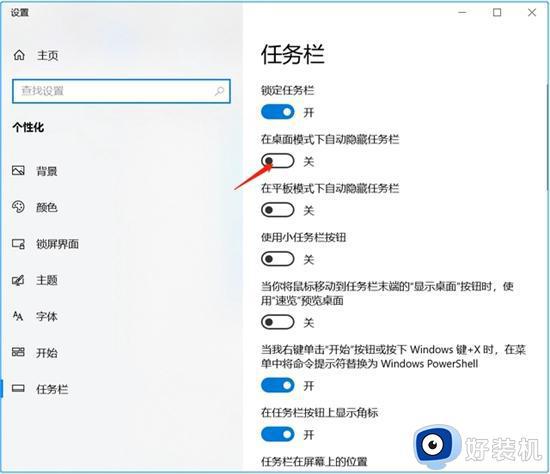
3、把任务栏关闭后,桌面任务栏就自动隐藏了。
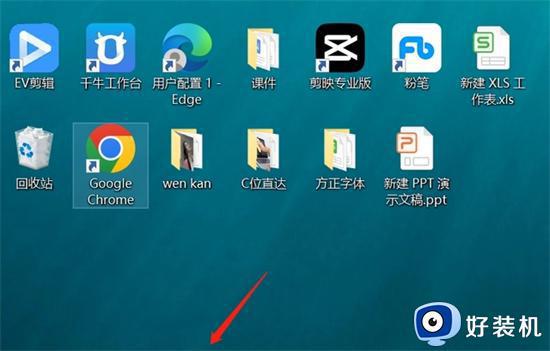
二、mac环境
1、点击菜单栏“苹果”图标。
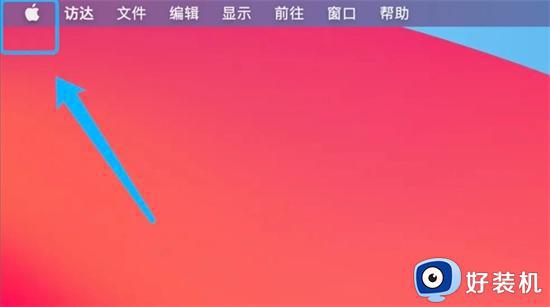
2、下拉列表中,选择系统偏好设置选项。
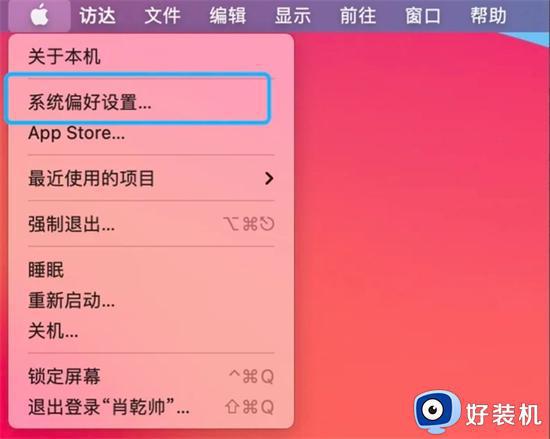
3、系统偏好设置选择程序坞与菜单栏。
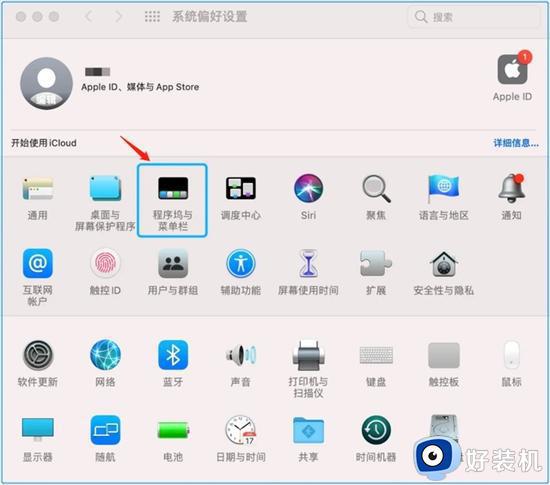
4、勾上自动隐藏和显示菜单栏复选框即可。
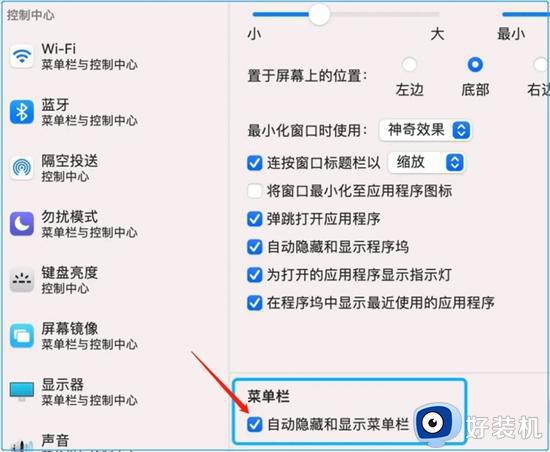
通过以上方法操作可以快速隐藏Windows任务栏,简单又实用,如果你也不喜欢任务栏显示在桌面,一起参考教程隐藏吧。
window任务栏隐藏怎么操作 快速隐藏Windows任务栏的方法相关教程
- windows底部任务栏怎么隐藏 隐藏windows系统底部任务栏的方法
- 如何隐藏任务栏 电脑任务栏隐藏方法
- windows如何隐藏任务栏 windows隐藏任务栏的步骤
- windows如何隐藏任务栏中的图标 windows怎么隐藏任务栏应用图标
- 任务栏怎么隐藏 windows桌面底部任务栏隐藏方法
- window自带便签如何在任务栏中隐藏 电脑上的便签怎么隐藏在任务栏
- wps任务栏被隐藏 应该怎么取消隐藏 如何取消隐藏wps任务栏
- 怎么把任务栏隐形 如何使任务栏自动隐藏
- 怎样让任务栏隐形 如何把任务栏隐藏
- 电脑怎么隐藏任务栏U盘图标 电脑中隐藏任务栏U盘图标的步骤
- 电脑无法播放mp4视频怎么办 电脑播放不了mp4格式视频如何解决
- 电脑文件如何彻底删除干净 电脑怎样彻底删除文件
- 电脑文件如何传到手机上面 怎么将电脑上的文件传到手机
- 电脑嗡嗡响声音很大怎么办 音箱电流声怎么消除嗡嗡声
- 电脑我的世界怎么下载?我的世界电脑版下载教程
- 电脑无法打开网页但是网络能用怎么回事 电脑有网但是打不开网页如何解决
电脑常见问题推荐
- 1 b660支持多少内存频率 b660主板支持内存频率多少
- 2 alt+tab不能直接切换怎么办 Alt+Tab不能正常切换窗口如何解决
- 3 vep格式用什么播放器 vep格式视频文件用什么软件打开
- 4 cad2022安装激活教程 cad2022如何安装并激活
- 5 电脑蓝屏无法正常启动怎么恢复?电脑蓝屏不能正常启动如何解决
- 6 nvidia geforce exerience出错怎么办 英伟达geforce experience错误代码如何解决
- 7 电脑为什么会自动安装一些垃圾软件 如何防止电脑自动安装流氓软件
- 8 creo3.0安装教程 creo3.0如何安装
- 9 cad左键选择不是矩形怎么办 CAD选择框不是矩形的解决方法
- 10 spooler服务自动关闭怎么办 Print Spooler服务总是自动停止如何处理
